Win10怎样关闭自动更新软件?Win10禁止应用自动更新的方法
发布时间:2017-04-06 21:07:51 浏览数:
在Win10系统下,有自动更新应用的设置,当应用有了新的版本,那么就会自动帮助我们更新应用了,当在也并不是所有用户都喜欢这样的设置,下面小编分享下Win10禁止应用自动更新的方法。
步骤如下:
1、首先打开应用商店后,我们点击 帐户登陆那里 就可以看到设置了,如下图:
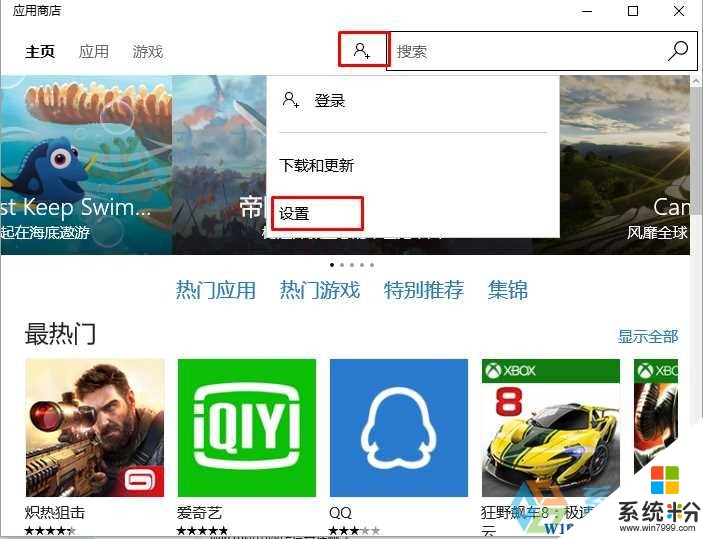
2、在设置中,我们可以设置是否自动更新应用,我们将开关关闭即可。
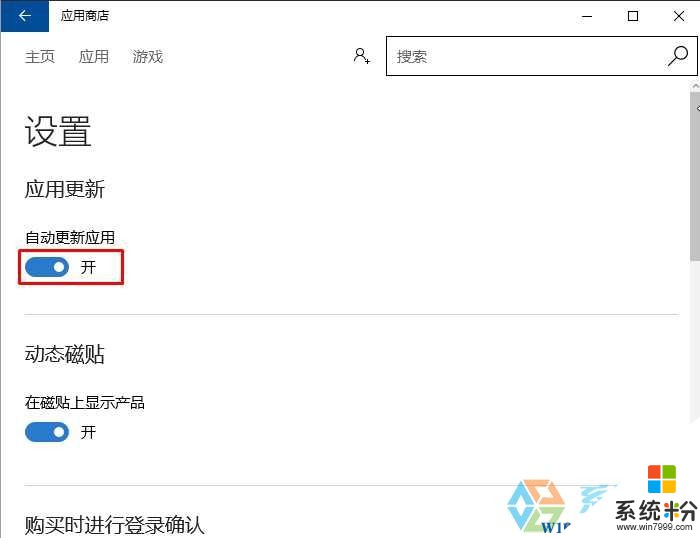
以上就是win10系统下关闭应用自动更新的方法了。设置之后要更新应用就需要手动进行了。
步骤如下:
1、首先打开应用商店后,我们点击 帐户登陆那里 就可以看到设置了,如下图:
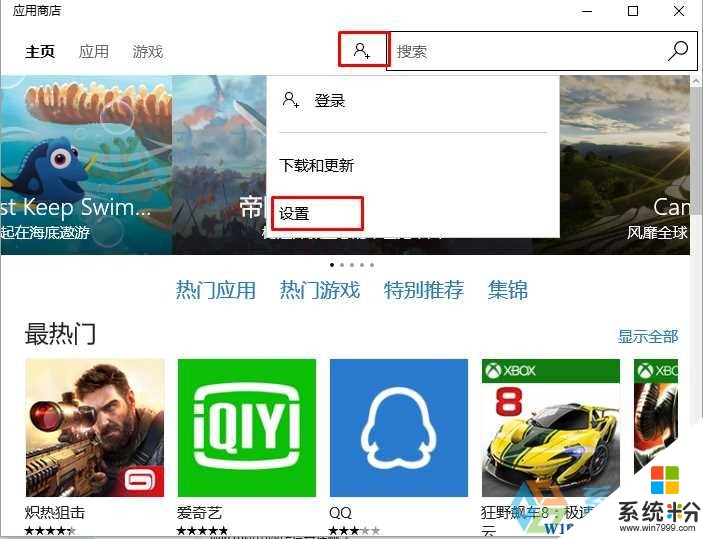
2、在设置中,我们可以设置是否自动更新应用,我们将开关关闭即可。
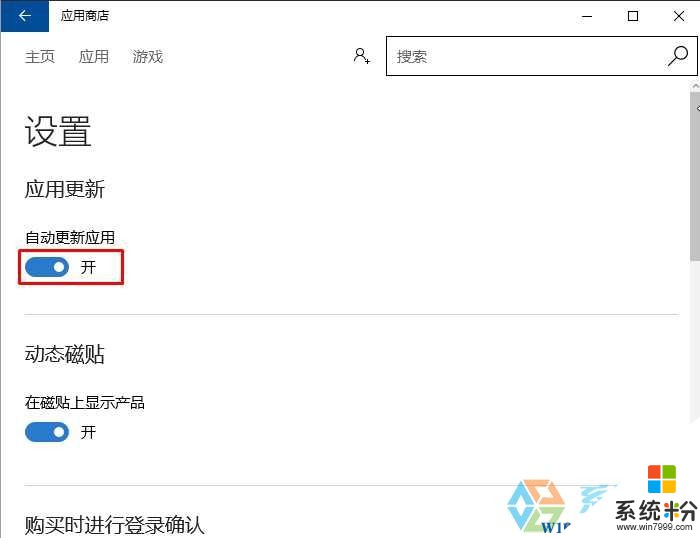
以上就是win10系统下关闭应用自动更新的方法了。设置之后要更新应用就需要手动进行了。